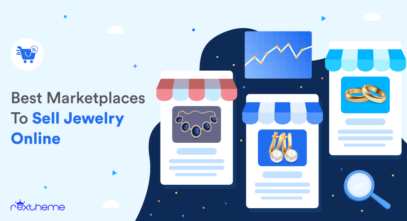Wist u dat u uw omzet gemakkelijk kunt verhogen door reclame te maken op lokale prijsvergelijkingssites?
Als u een retailer bent in Griekenland of eigenaar van een Griekse online e-commerce site, dan kunt u gemakkelijk uw verkoop stimuleren via BestPrice.gr.
BestPrice is een van de top drie prijsvergelijkingssites in Griekenland. Met een gemiddelde van 5,6 miljoen maandelijks verkeer, kan het promoten van uw producten hier een game-changer zijn voor uw bedrijf om u te helpen uw inkomsten te laten groeien.
Om je producten op BestPrice.gr te plaatsen, hoef je alleen maar lid te worden van hun marktplaats als Merchant, een product XML feed te genereren in het juiste formaat, en deze te uploaden naar je merchant account om te beginnen met verkopen. Dat is het.
Als je een WooCommerce winkel runt om producten te verkopen binnen Griekenland, dan kun je met de juiste tool eenvoudig in een paar klikken een productfeed genereren voor BestPrice.
In deze gids leer je over,
- Hoe toetreden tot BestPrice.gr marktplaats
- Het juiste XML formaat om producten op BestPrice.gr te plaatsen
- De verplichte kenmerken om dit productfeed te genereren
- Hoe maak je WooCommerce feed voor BestPrice in een paar klikken.
En zodra je de feed klaar hebt, kun je je producten uploaden naar BestPrice en direct beginnen met verkopen.
Dus laten we beginnen.
Inhoudstafel
Gids voor het genereren van BestPrice Product Feed
Het eerste wat je moet doen is lid worden van het BestPrice.gr merchant programma.
U kunt de BestPrice voor handelaren pagina bezoeken, en daar zult u alle details te weten komen die nodig zijn om toe te treden tot de marktplaats. Meld u aan en configureer uw Merchant Affiliates Platform instellingen zoals Verzending, Belasting, Beleid, en andere dergelijke gegevens.
Deelnemen aan deze marktplaats vereist een kleine vergoeding, maar dat is heel weinig vergeleken met de duizenden dollars aan business die het zal opleveren.
Zodra u een handelaar bent, is het volgende wat u moet doen uw producten in het juiste formaat naar de marktplaats uploaden.
Specificatie voor BestPrice productgegevens
Bij het genereren van een data feed om je producten te uploaden op BestPrice.gr, moet je het volgende XML formaat aanhouden:
<?xml version="1.0" encoding="ISO-8859-7"?>
<store>
<date>--date-- --time--</date>
<products>
<product>
---PRODUCT ATTRIBUTES AND DATA HERE---
</product>
</products>
</store>Hier moet je de datum en tijd waarop je de feed hebt gegenereerd en de juiste productattributen voor elk product opnemen.
But if you have a WooCommerce store, you do not need to worry about creating this format on your own. You can simply use the plugin, Product Feed Manager for WooCommerce, to generate XML feed in just a few clicks.
**We will discuss more on this plugin later on in this article.
Laten we eens kijken naar de gegevens over de productattributen die u voor elk product moet opnemen.
Vereiste productattributen voor BestPrice Feed - met voorbeelden
De volgende zijn de verplichte attributen die u moet indienen voor elk product op BestPrice -.
| Attribuut | Instructies | Voorbeeld |
|---|---|---|
| productId Format: <productId>…</productId> | Dit moet een unieke ID zijn voor het product. U kunt de product-ID van uw winkel of de SKU van het product als waarde voor dit kenmerk gebruiken. | <productId>15</productId> |
| title Format: <title>…</title> | De producttitel moet de productnaam bevatten en aanvullende informatie zoals de naam van de fabrikant/merk, de unieke kenmerken, de modelnaam, enz. | <title>Lacoste Hoodie With Logo – Grey</title> |
| productURL Format: <productURL>…</productURL> | Dit is de directe URL van het product. Voor variabele producten moet dit uniek zijn voor elke variant. | <productURL>https://www.yourdomain.gr/products/lacoste-hoodie-grey</productURL> |
| imageURL Format: <imageURL>…</imageURL> | U moet ten minste één afbeelding voor uw product opgeven. **Voor meerdere afbeeldingen moet u de tag 'imagesURL' gebruiken, die in de volgende rij wordt uitgelegd. | <imageURL> https://www.yourdomain.gr/productimage1.png </imageURL> |
| imagesURL Format: <imagesURL> <img1>…</img1> <img2>…</img2> </imagesURL> | Als je meerdere afbeeldingen voor je producten wilt indienen, moet je dit attribuut gebruiken in plaats van 'imageURL'. | <imagesURL> <img1>https://www.yourdomain.gr/productimage1.png</img1> <img2>https://www.yourdomain.gr/productimage2.png</img2> </imagesURL> |
| price Format: <price>…</price> | Voer de huidige verkoopprijs van het product in, d.w.z. als het product is afgeprijsd, moet je de afgeprijsde prijs invoeren; anders moet je gewoon de oorspronkelijke prijs invoeren. In WooCommerce, als je een verkoopprijs hebt toegewezen aan een product, moet je de verkoopprijs invoeren als de prijs van het product in de feed. | <price>59.99</price> |
| category_path Format: <category_path>…</category_path> | Voeg de naam van de productcategorie toe, indien mogelijk, met het volledige categoriepad met een '->' scheidingsteken. *Als alternatief kunt u de categorie-id opgeven als u dat wilt. | <category_path>Τεχνολογία->Κινητή Τηλεφωνία->Κινητά τηλέφωνα</category_path> |
| availability Format: <availability>…</availability> | Dit kenmerk wordt voornamelijk gebruikt om de levertijd te bepalen. De aanvaarde waarden voor beschikbaarheid zijn: - Σε απόθεμα - Παράδοση σε 1-3 ημέρες - Παράδοση σε 4-7 ημέρες - Παράδοση σε 4-10 ημέρες - Παράδοση σε 8-14 ημέρες - Κατόπιν παραγγελίας - Προπαραγγελία - Εξαντλήθηκε ** Σε απόθεμα (op voorraad betekent dat het product kan worden afgehaald. | <availability>Παράδοση σε 1–3 ημέρες</availability> |
| brand Format: <brand>…</brand> | Geef de merknaam van uw producten op. Als u de fabrikant bent, kunt u uw bedrijfsnaam als merknaam gebruiken. | <brand>Market προσφορέσ</brand> |
| EAN / Barcode /MPN / SKU Format: <MPN>…</MPN> | U moet het onderdeelnummer van de fabrikant van uw producten vermelden. **Als u geen MPN hebt, kunt u het EAN, de streepjescode of het artikelnummer als waarde voor dit kenmerk opgeven. | <MPN>MN8X2ZD/A</MPN> |
Zodra je deze vereiste attributen hebt toegevoegd, is je feed vrijwel klaar om te worden geüpload naar de BestPrice marktplaats.
Er zijn echter meer attributen die je nodig hebt of wilt opnemen om dit voer verder te optimaliseren.
Voorwaardelijk Vereiste Attributen
U moet een aantal kenmerken opgeven, afhankelijk van specifieke factoren. Is uw product bijvoorbeeld een boek, dan moet u een ISBN opgeven.
Laten we deze voorwaardelijke attributen eens bekijken.
| Attribuut | Instructies | Voorbeeld |
|---|---|---|
| ISBN Format: <ISBN>…</ISBN> | Als uw product een boek is, moet u het ISBN indienen in plaats van het MPN of EAN. | <ISBN>960-6604-92-6</ISBN> |
| size Format: <size>…</size> | Als uw product een kleding- of schoenenproduct is, moet u het maatkenmerk opgeven. U kunt gewoon alle beschikbare maten opgeven via dit kenmerk, waarbij u komma's gebruikt om ze te scheiden. **Dit kan ook worden gebruikt voor producten in elke andere categorie, indien relevant. | <size>S,M,L,XL</size> |
| color Format: <color>…</color> | Voor variabele producten die in kleur variëren, moet elke variant als een afzonderlijk product worden gegenereerd. En u moet er het kenmerk kleur aan toevoegen om de kleur te specificeren. | <color>Red</color> |
| weight Format: <weight>…</weight> | U moet het gewichtskenmerk indienen als u bij het definiëren van de verzendkosten via het Merchant Affiliatie Platform kiest voor de berekening van de verzendkosten op basis van het gewicht. U kunt de waarde indienen als een numerieke waarde (geheel getal of decimaal) of een alfanumerieke waarde (gewicht + eenheid). **Als u de alfanumerieke waarde gebruikt, moet de eenheid van het gewicht overeenkomen met de eenheid die u in het Merchant Affiliatieplatform hebt gedefinieerd. | <weight>5.2</weight> |
Optionele attributen om de feed verder te optimaliseren
U kunt er ook voor kiezen enkele optionele kenmerken op te nemen om de indiening van uw productgegevens te optimaliseren.
| Attribuut | Instructies | Voorbeeld |
|---|---|---|
| stock Format: <stock>Y</stock> | Gebruik dit kenmerk om aan te geven of het product al dan niet op voorraad is. Geef de waarde op als "Y" als het product op voorraad is en "N" als het product niet op voorraad is. **Dit is een optioneel veld. Als u dit kenmerk niet opgeeft, of als de waarde voor dit kenmerk voor een product leeg is, dan wordt de voorraadstatus beschouwd als "Κατόπιν Παραγγελίας" (d.w.z. "op bestelling"). | <stock>Y</stock> |
| categoryID Format: <categoryID>…</categoryID> | U kunt de categorie-id samen met het categoriepad indienen om de nauwkeurigheid te verbeteren. **Als u een categorie-id indient die niet correct is volgens het categoriepad dat u indient, wordt dit kenmerk genegeerd. | <categoryID>223</categoryID> |
| warranty_provider Format: <warranty_provider>…</warranty_provider> | U kunt dit kenmerk indienen als er een garantie beschikbaar is voor een product. De volgende waarden worden geaccepteerd: - GR: als het product wordt gegarandeerd door de officiële Griekse dealer en/of geautoriseerde servicepunten binnen Griekenland. - EU: als het product een Europese garantie heeft van de fabrikant (dealer of erkende servicepunten binnen de Europese Unie), die NIET de Griekse delegatie omvat. - STORE: als de garantie wordt verleend door de winkel zelf of de winkelpartner. | <warranty_provider>STORE</warranty_provider> |
| warranty_duration Format: <warranty_duration>…</warranty_duration> | Dit is de geldigheidsduur van de garantieperiode in maanden. **Indien u het kenmerk "warranty_provider" toevoegt, moet u dit verplicht indienen. | <warranty_duration>24</warranty_duration> |
| bundle Format: <bundle>…</bundle> | Voor een gebundeld product kunt u dit attribuut gebruiken om de productID's van de gebundelde producten aan te geven. | <bundle>B1C2, A2B6</bundle> |
| features Format <features> <power>…</power> <voltage>…</voltage> </features> | Als u een elektronisch product hebt dat een meetbaar vermogen en een meetbare spanning heeft, dan kunt u dit attribuut gebruiken om de waarden aan te geven. | <features> <power>1000W</power> <voltage>230V/50Hz</voltage> </features> |
| shipping Format: <shipping>…</shipping> | Als u voor een bepaald product unieke verzendkosten wilt opgeven, d.w.z. andere verzendkosten dan de kosten die u in het Merchant Affiliate Platform hebt gedefinieerd, kunt u dit attribuut gebruiken. **Als u gratis verzending wilt aangeven, geef dan een waarde 0 op voor dit attribuut. | <shipping>2.99</shipping> |
Voorbeeld feed voor BestPrice in het juiste formaat
Hier is een voorbeeld van een BestPrice feed structuur met voorbeeld data.
<?xml version="1.0" encoding="ISO-8859-7"?>
<store>
<date>2022-05-28 07:05</date>
<products>
<product>
<productId>13</productId>
<title>Lacoste Hoodie with Logo - Black</title>
<price>45.00</price>
<productURL>
https://www.yourdomain.gr/products/lacoste-hoodie-grey
</productURL>
<imagesURL>
<img1>https://www.yourdomain.gr/productimage1.png</img1>
<img2>https://www.yourdomain.gr/productimage1.png</img1>
</imagesURL>
<category_path>
Τεχνολογία->Κινητή Τηλεφωνία->Κινητά τηλέφωνα
</category_path>
<availability>Παράδοση σε 1–3 ημέρες</availability>
<brand>Market προσφορέσ</brand>
<MPN>MN8X2ZD/A</MPN>
<size>S,M,L,XL</size>
<color>Black</color>
</product>
</products>
</store>Nu je een goed idee hebt van de benodigde productgegevens die je moet indienen op BestPrice.gr, laten we eens kijken hoe je een XML feed kunt genereren van je WooCommerce producten in slechts een paar klikken.
7 stappen om BestPrice Product Feed te genereren in je WooCommerce winkel
In WooCommerce vind je een efficiënte tool om in een paar klikken een XML feed te genereren voor al je producten.
In deze gids laat ik je zien hoe je een productfeed voor BestPrice kunt genereren met behulp van Product Feed Manager voor WooCommerce. Het is een van de makkelijkste plugins om te gebruiken en heeft een voorgebouwde template voor BestPrice.gr.
Bekijk deze 7 snelle stappen om de plugin gemakkelijk te gebruiken en de BestPrice XML feed snel te genereren.
Stap 1 - Product Feed Manager installeren en activeren
1. Ga naar Dashboard > Plugins en klik op de knop Nieuw toevoegen.

2. Typ "Product Feed Manager" in het zoekvak, en je vindt de Product Feed Manager plugin in het zoekresultaat.
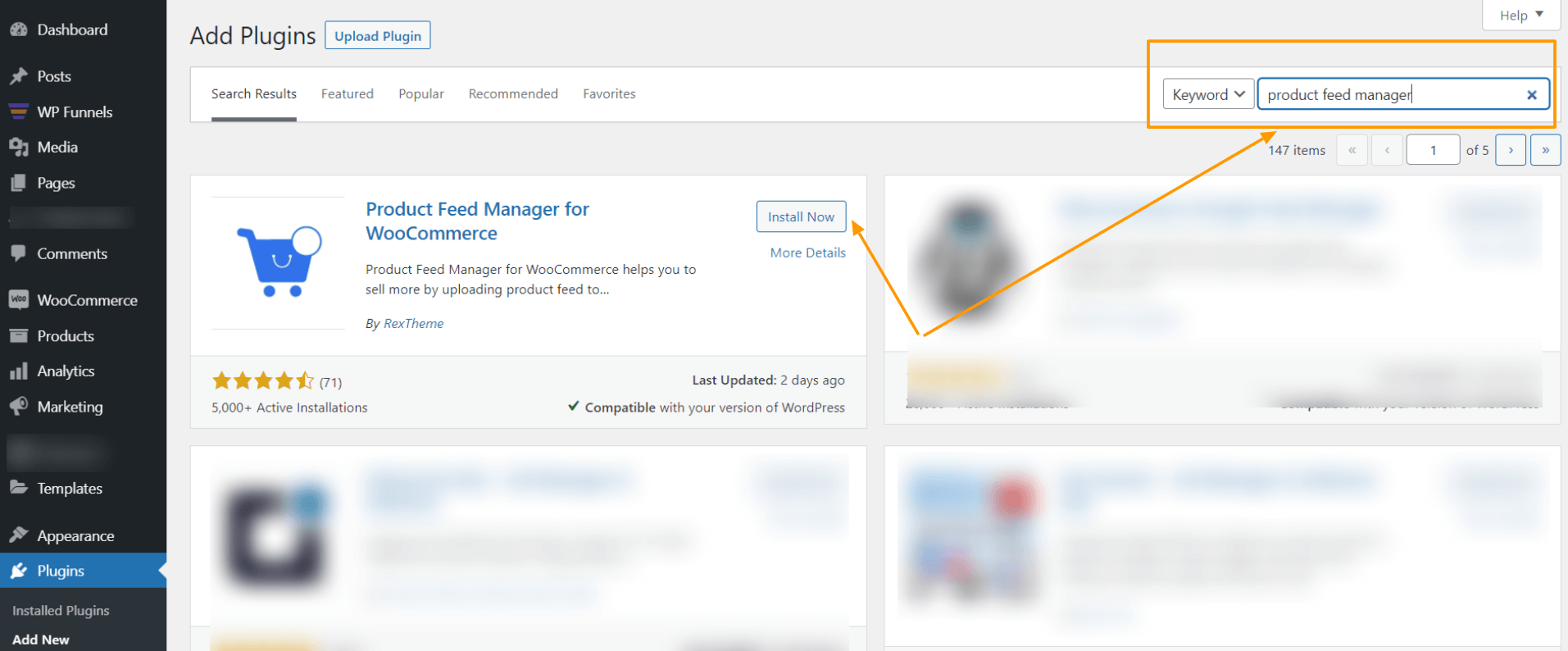
3. Klik op de knop Nu installeren.
4. Klik vervolgens op de knop Activeren om de plugin te activeren.

Zodra je de plugin activeert, vind je het Product feed menu op je dashboard menu's.
Stap 2 - BestPrice inschakelen als Merchant Type voor de Plugin
Als u een nieuwe productfeed voor uw favoriete Merchant aanmaakt, moet u die Merchant eerst inschakelen.
1. Ga naar Dashboard > Productfeed > Instellingen.
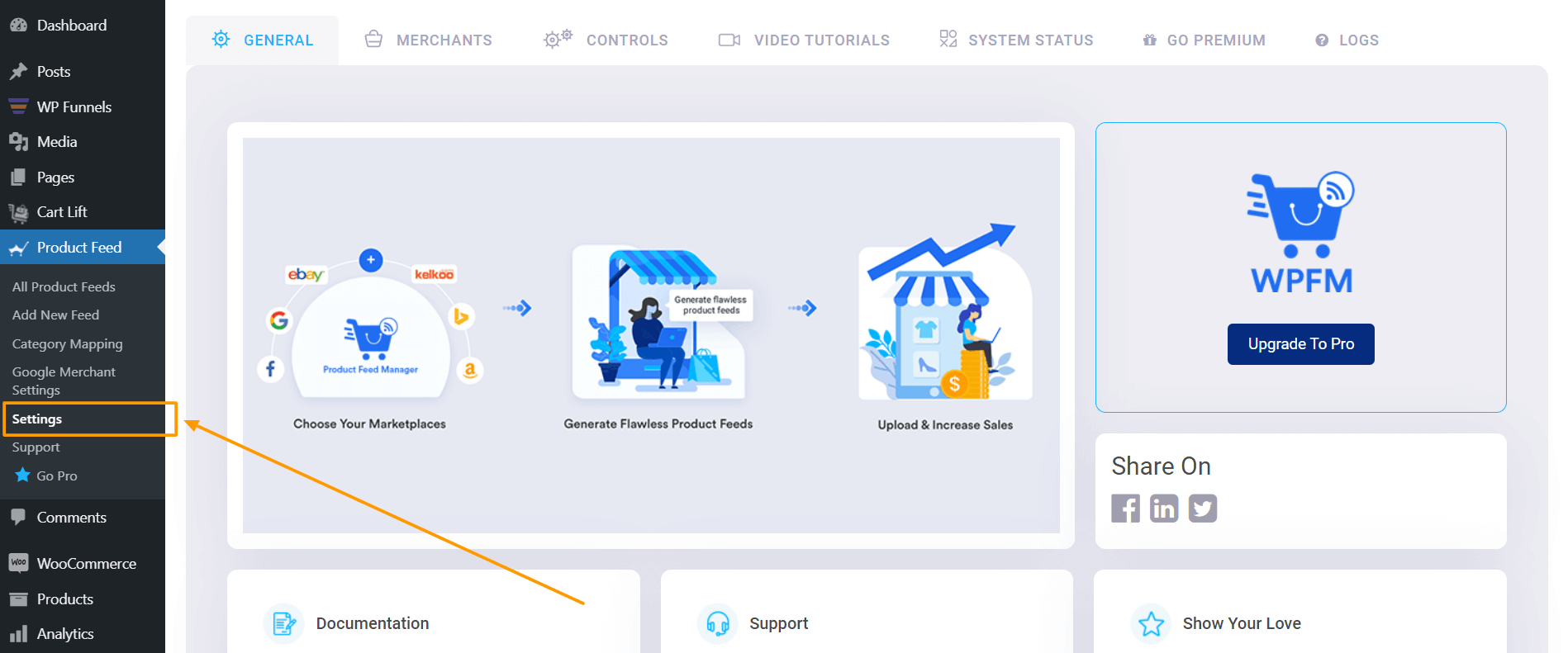
2. Klik op het tabblad Handelaren, en de lijst toont alle ondersteunde handelaren.
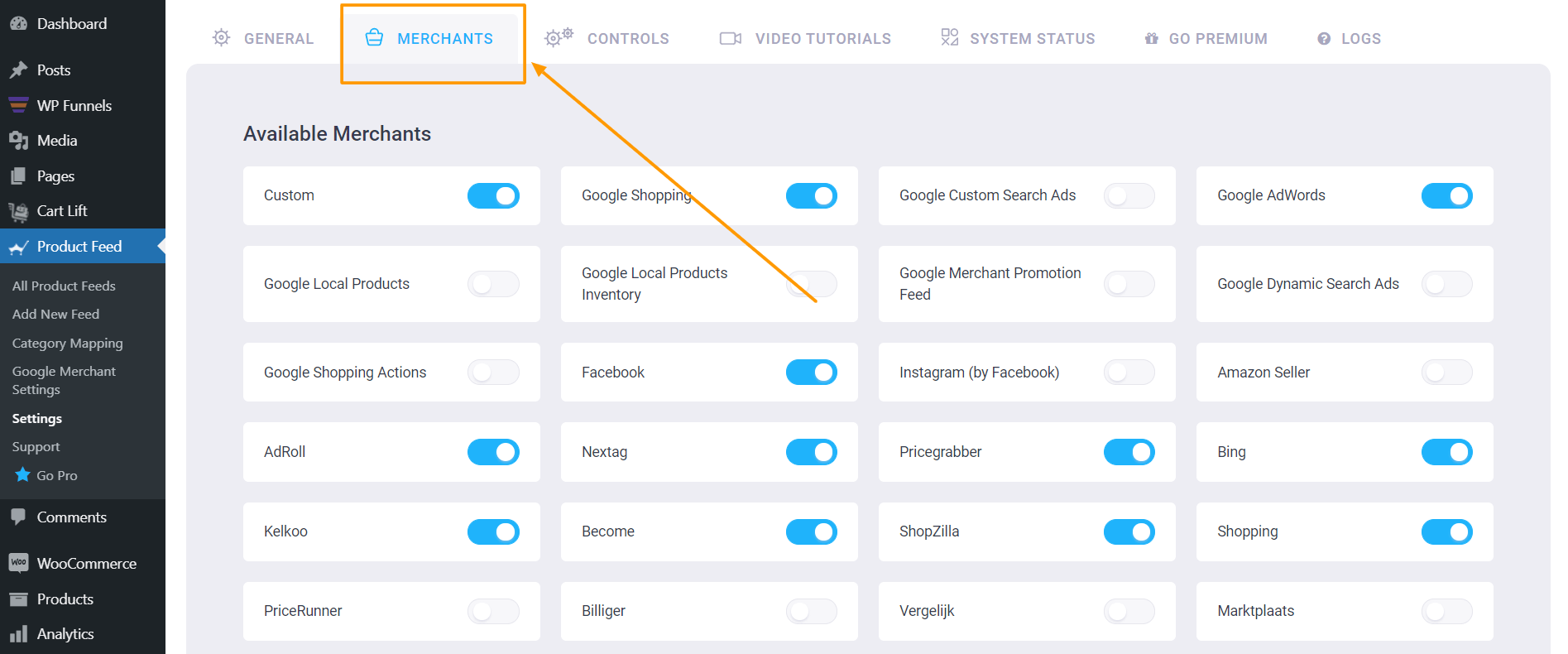
3. Zoek naar BestPrice en schakel het in.
4. Klik nu op het tabblad Controls.

5. Klik hier op de knop Cache wissen.
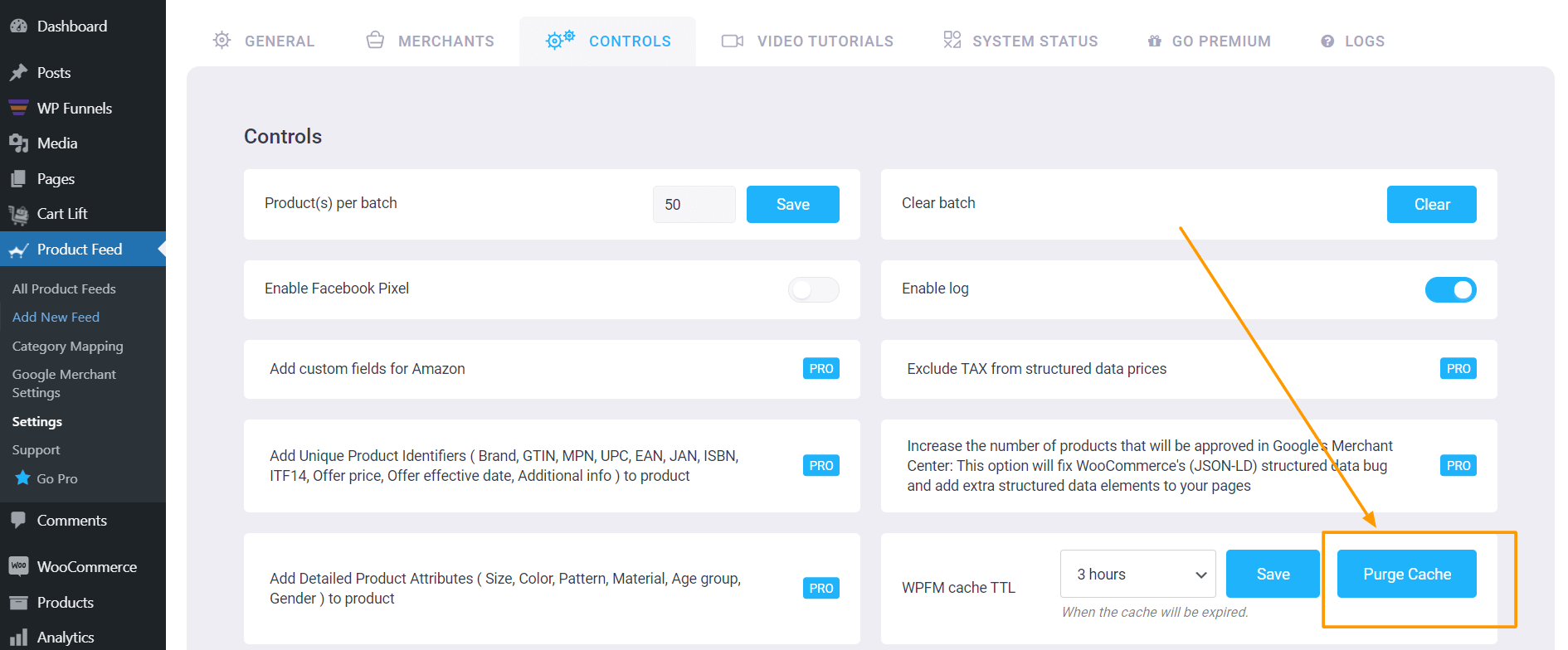
Nu bent u klaar om uw productfeed te genereren.
Stap 3 - Een nieuwe feed aanmaken
1. Klik op uw dashboard op Product Feed.
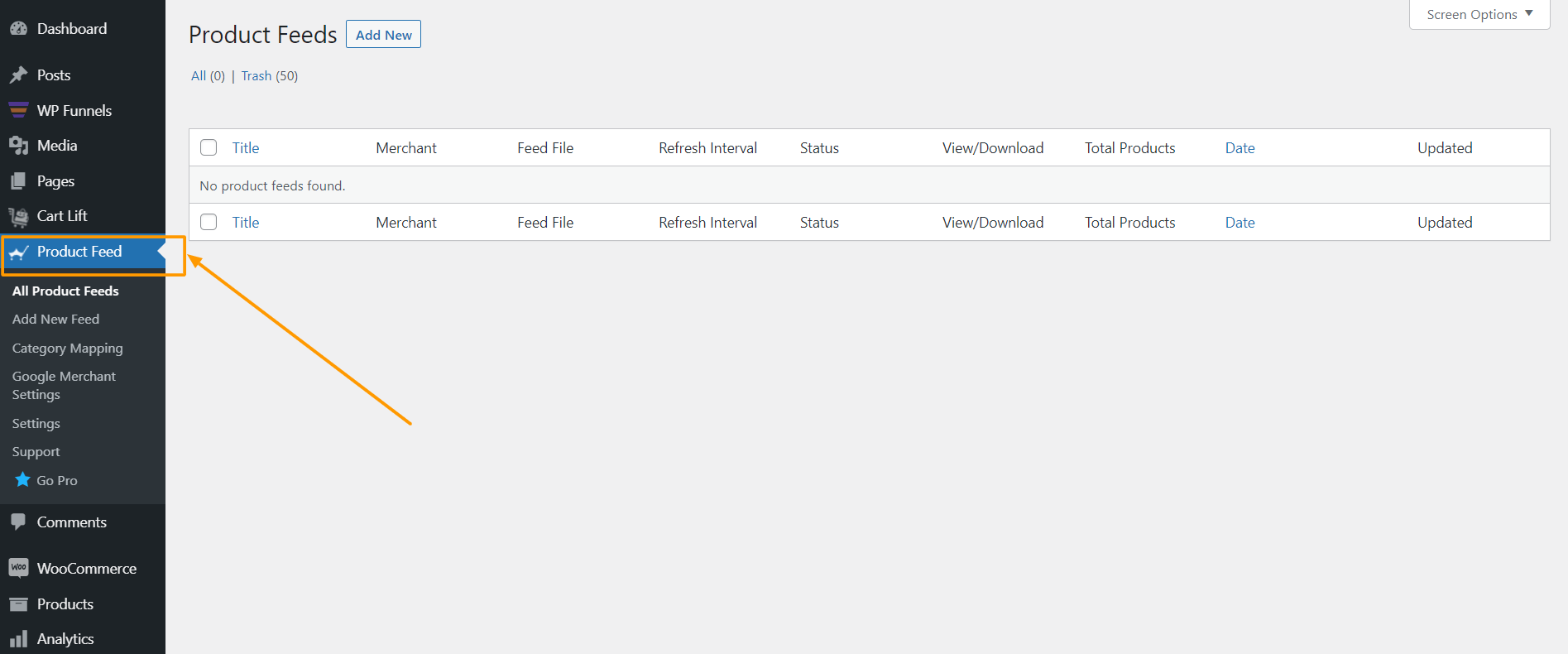
2. Klik vervolgens op Nieuwe feed toevoegen.
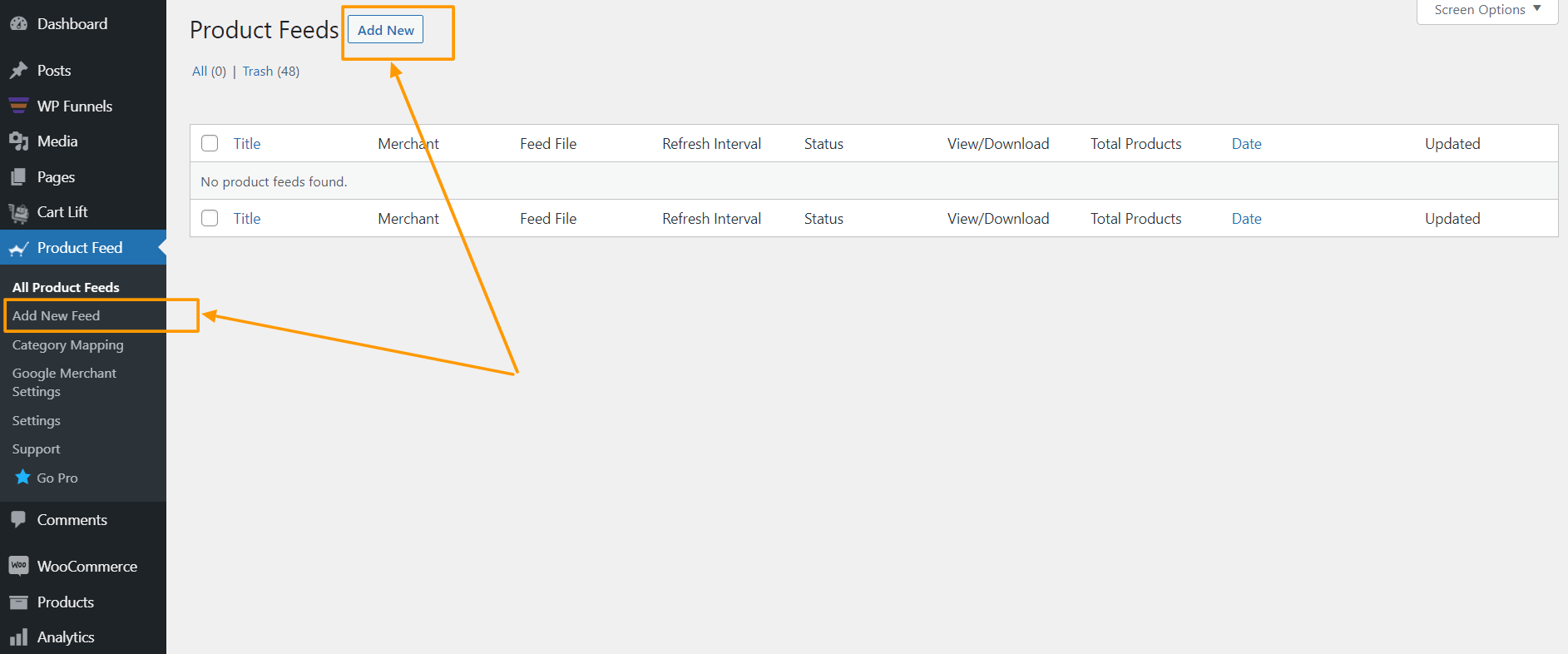
U komt op een lege pagina voor het genereren van feed.

Stap 4 - Basisinstellingen voor de feed configureren
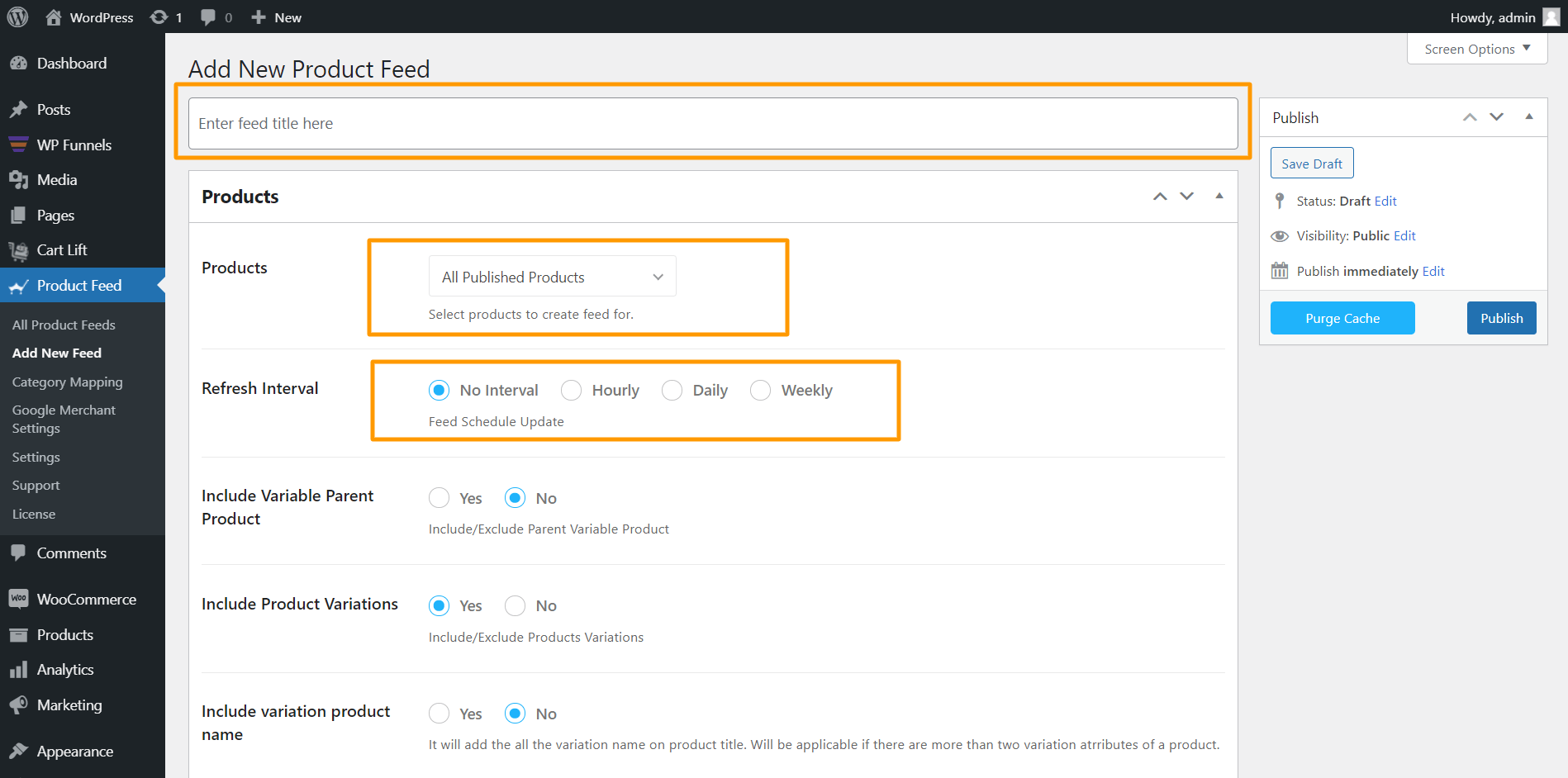
1. Geef een naam aan je feed.
2. In de dropdown Producten kun je kiezen of je deze feed wilt genereren voor al je producten, of je kunt een filteroptie kiezen.
3. Als je wilt dat deze feed op vaste tijdstippen automatisch wordt bijgewerkt, kun je deze plannen op Uurlijk, Dagelijks of Maandelijks in het onderdeel Verversingsinterval.
4. Houd de "Include Variable Parent Product" op Nee en de "Include Product Variations" op Ja.
5. Markeer "Include variation product name" als Ja.
6. U kunt de rest van de opties laten zoals ze zijn of ze desgewenst gebruiken.
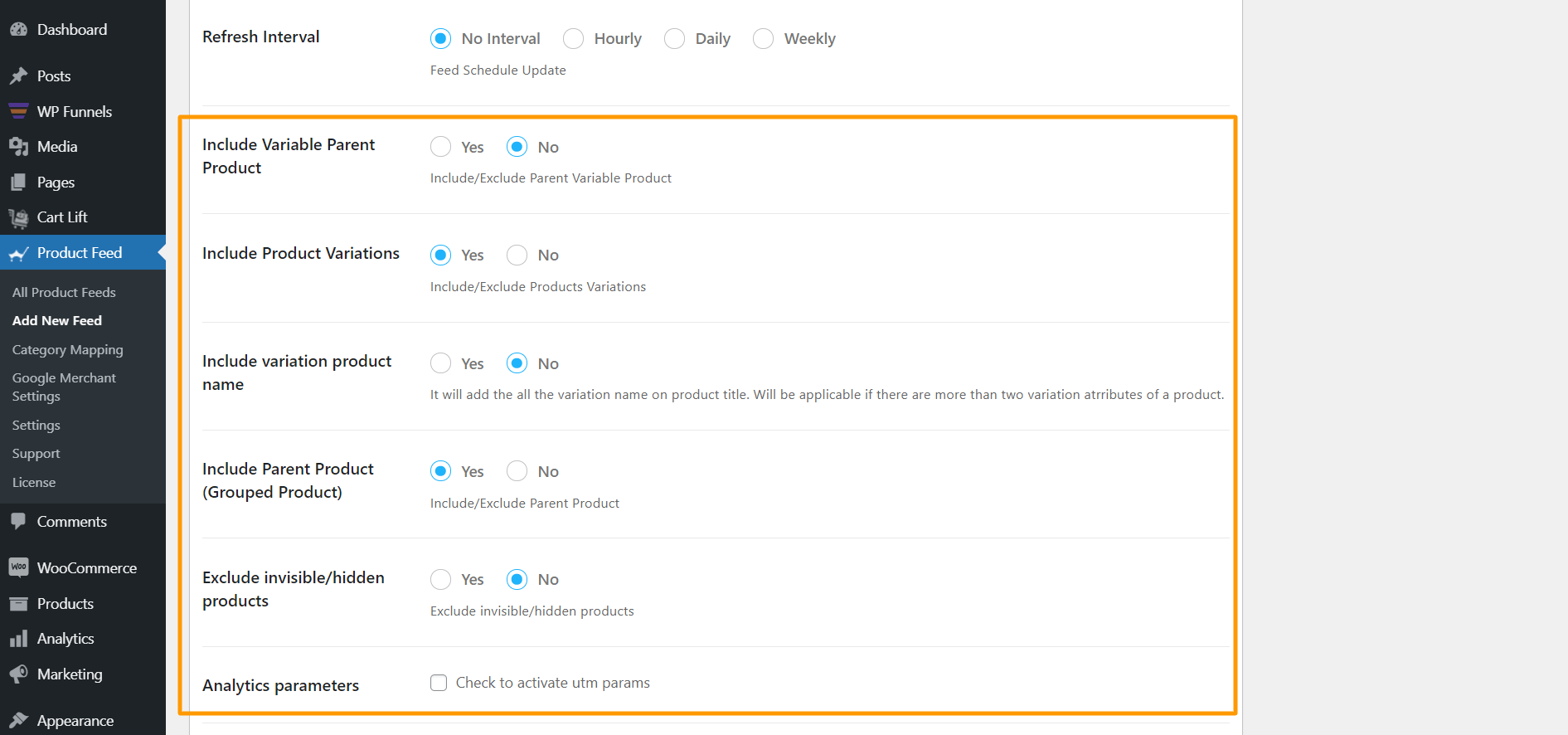
Stap 5 - Gebruik de BestPrice Griekenland Feed Sjabloon
1. Scroll naar beneden naar de Feed Configuratie sectie, en selecteer BestPrice als Merchant Type en houd het Bestandsformaat op XML.
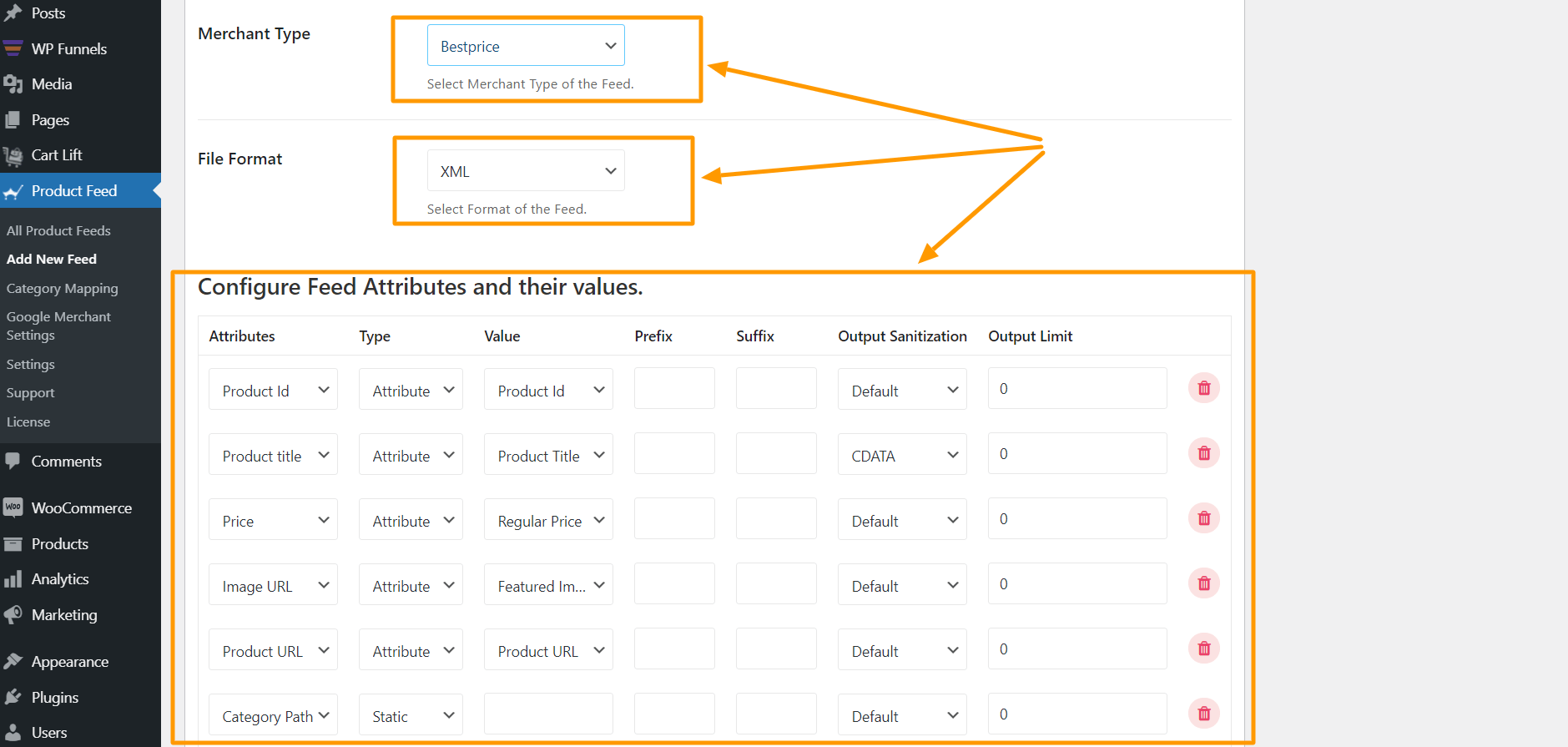
Eens je het Merchant Type gekozen hebt, zal je merken dat alle vereiste attributen voor BestPrice hieronder verschijnen.
2. U zult zien dat de meeste attributen zijn geconfigureerd. U hoeft alleen het volgende te configureren:
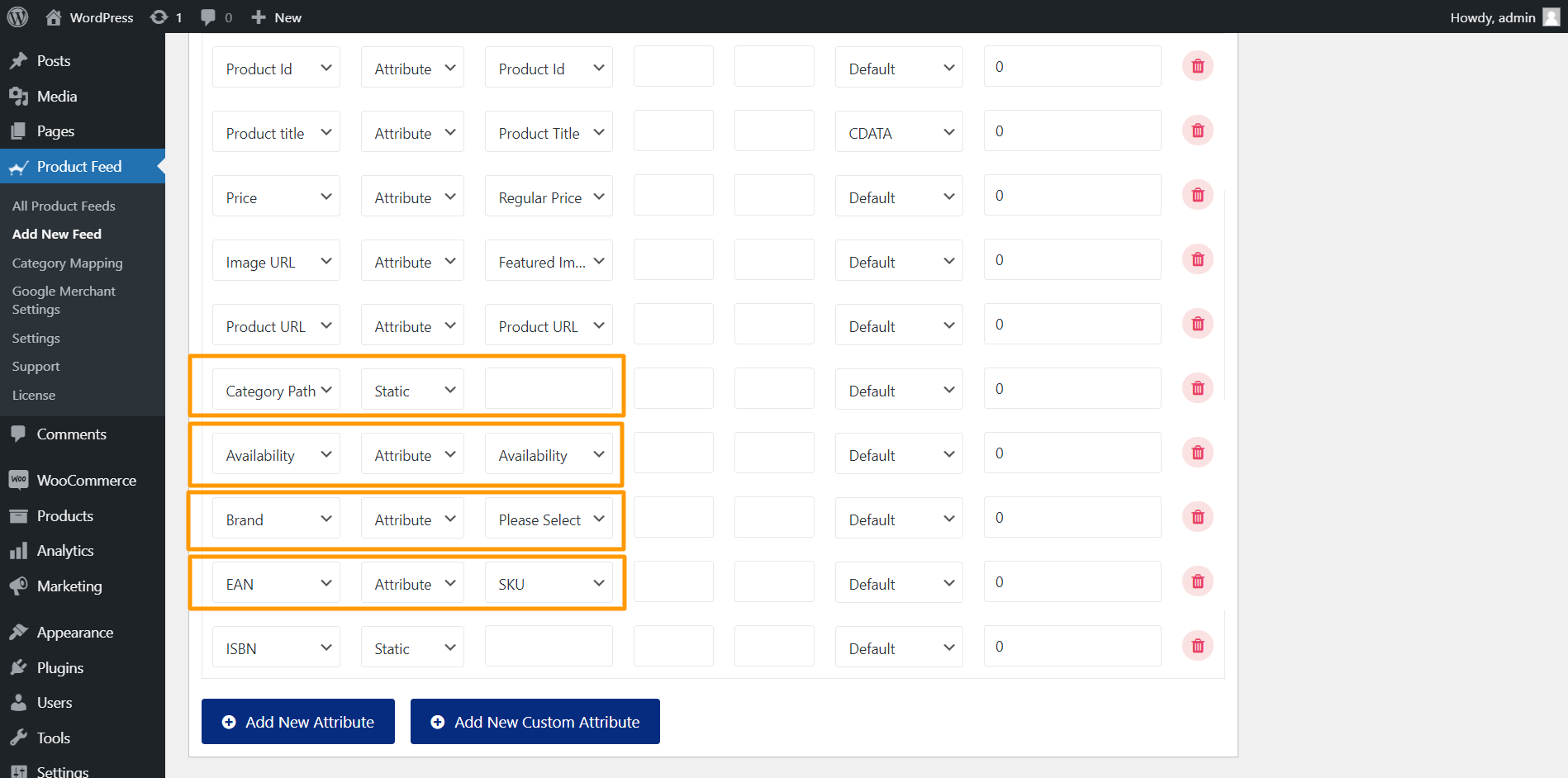
- Category Path -
U moet category mapping gebruiken om de categoriepaden te definiëren, dus laat dit attribuut voorlopig leeg. We zullen dit attribuut in een van de volgende stappen configureren.
- Beschikbaarheid -
Als u een vaste levertijd hebt voor alle producten, stel dan het type in als statisch en voer een van de eerder genoemde geaccepteerde waarden in. Als u verschillende levertijden hebt voor verschillende producten, dan moet u de waarde opslaan in een aangepast veld en die waarde hier gebruiken.
- Merk -
Dit moet de merknaam zijn van het product dat u verkoopt. Als u de fabrikant bent, kunt u het type instellen als Statisch en hier uw bedrijfsnaam invoeren.
Als u verschillende merknamen hebt voor verschillende producten, moet u de waarde opslaan in een aangepast veld of productattribuut en vervolgens die waarde hier gebruiken.
**U kunt ook Perfect Brands for WooCommerce gebruiken, wat het gemakkelijker maakt om merknamen toe te wijzen en te gebruiken.
- MPN -
Deze waarde moet uniek zijn voor elk product. U moet deze waarde dus opslaan in een aangepast veld binnen elk product en die waarde hier gebruiken.
Stap 6 - De feed aanvankelijk publiceren
1. Zodra je klaar bent met je feed configuratie, scroll je naar boven en klik je op Publiceren, waarna de feed wordt gegenereerd.
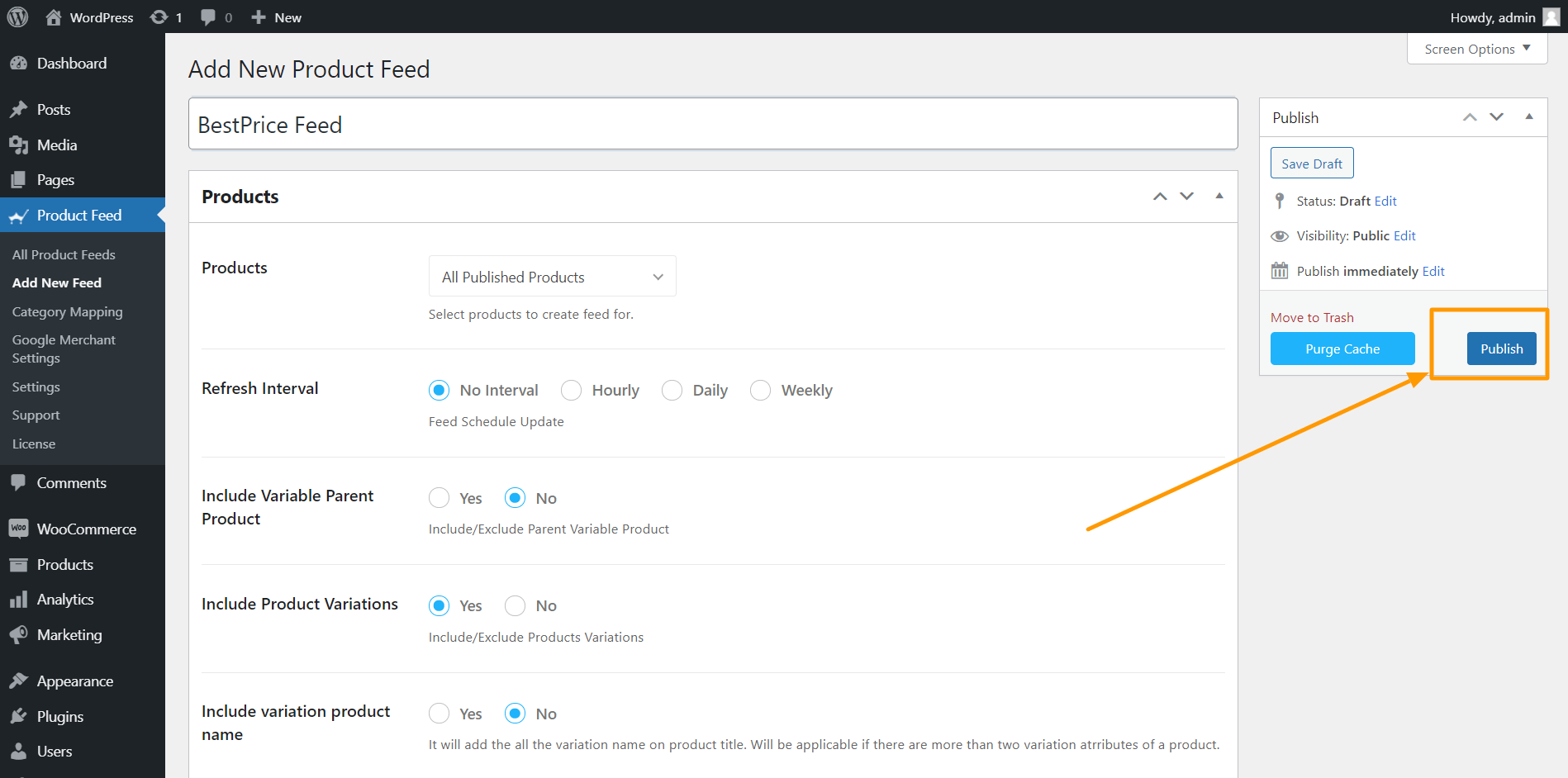
Vergeet niet dat je het categoriepad leeg hebt gelaten.
Stap 7 - Stel de waarde van het categoriepad in en werk de feed bij
1. Ga naar Product feed > Category Mapping en stel een nieuwe category map in met de juiste Category paths.
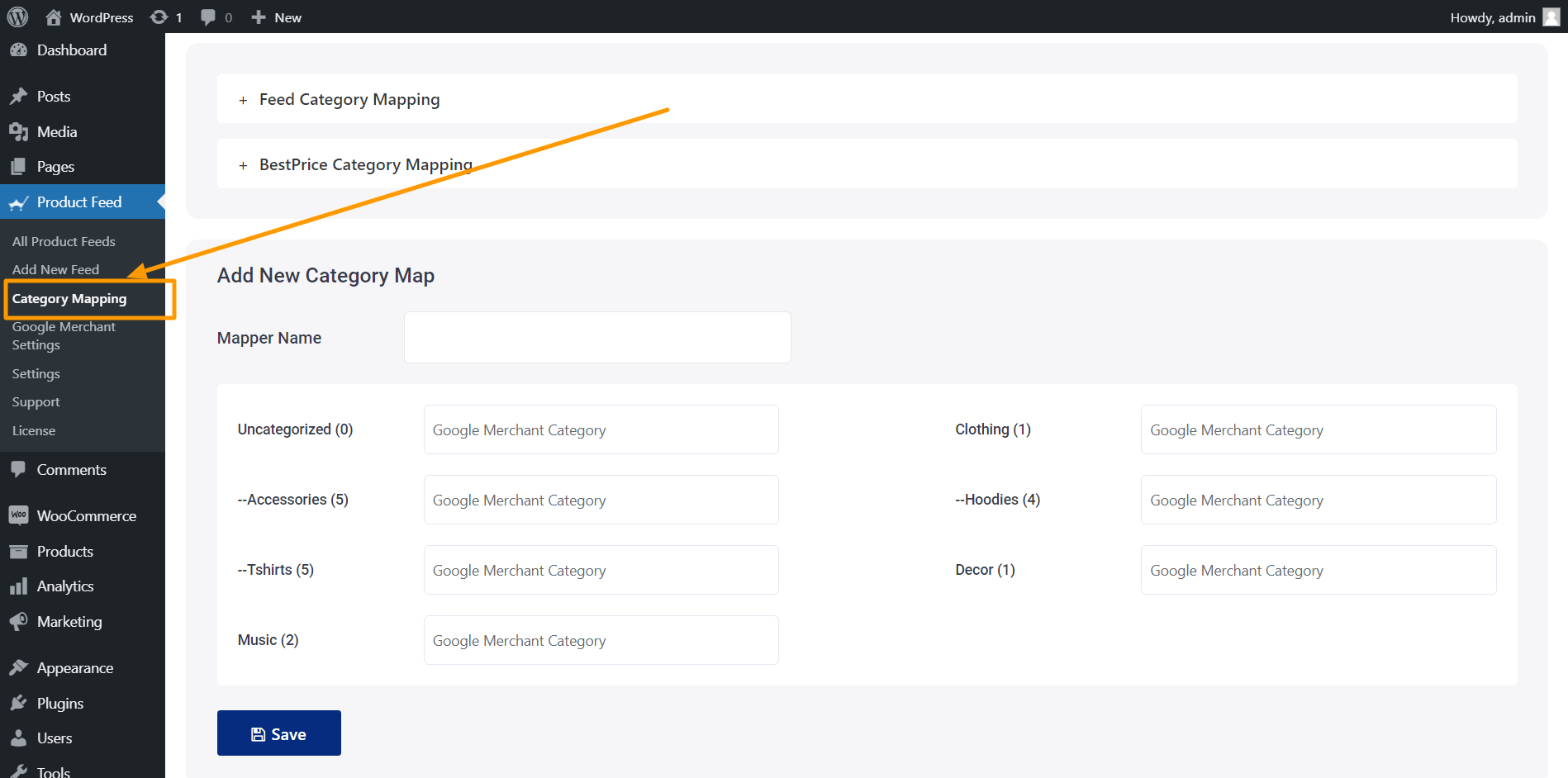
2. Zodra u een Mapper hebt opgeslagen, gaat u naar Product feed > Instellingen en klikt u op het tabblad Controls.
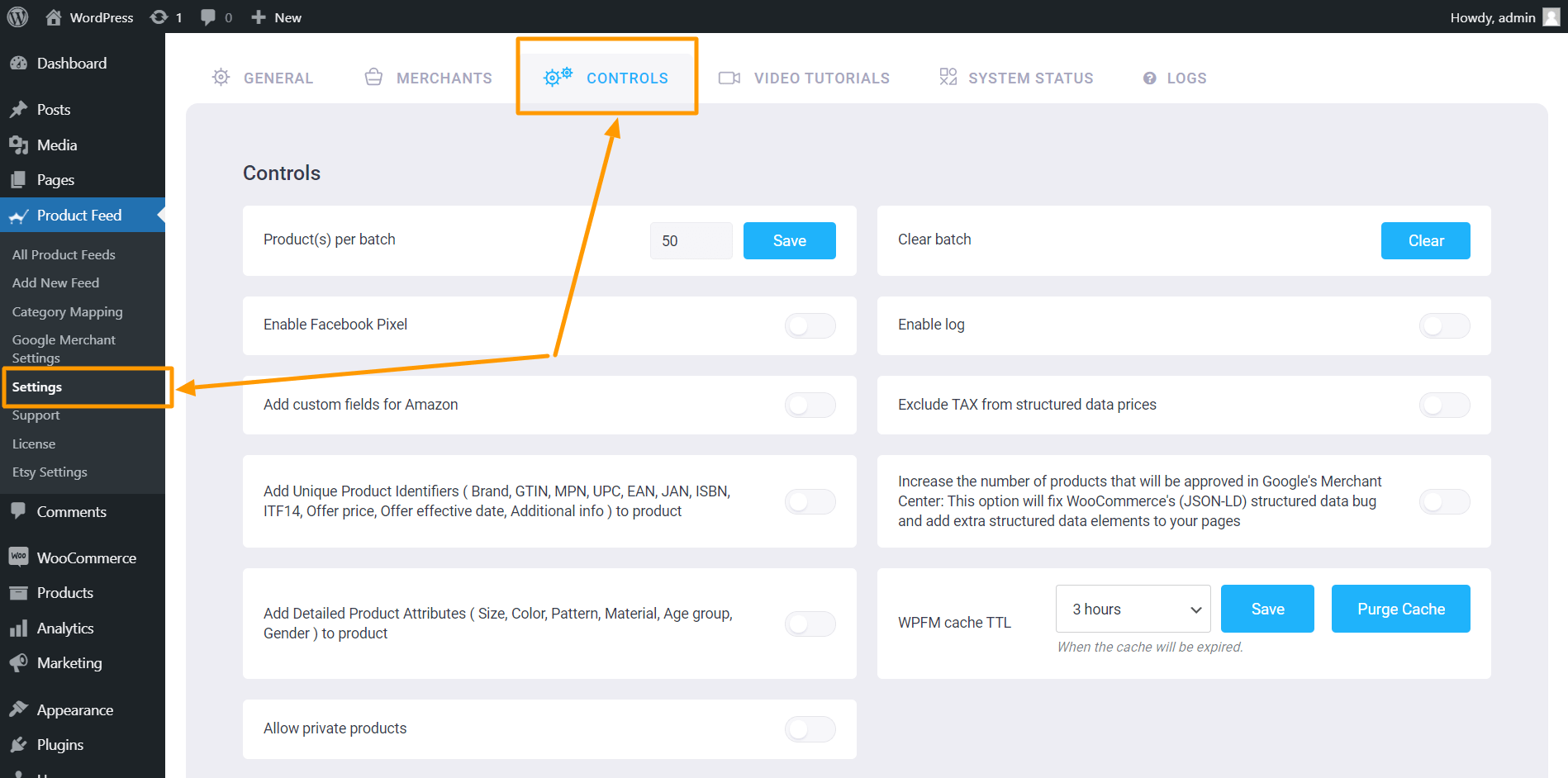
3. Klik hier onder op Cache wissen.

4. Ga naar Dashboard > Productfeed > Alle productfeed en bewerk de feed die je eerder hebt gemaakt.
5. Scroll naar beneden naar de sectie feedconfiguratie. Klik op het waardeveld voor Category Path en scroll helemaal naar beneden om de mapper te kiezen die je hebt gemaakt.
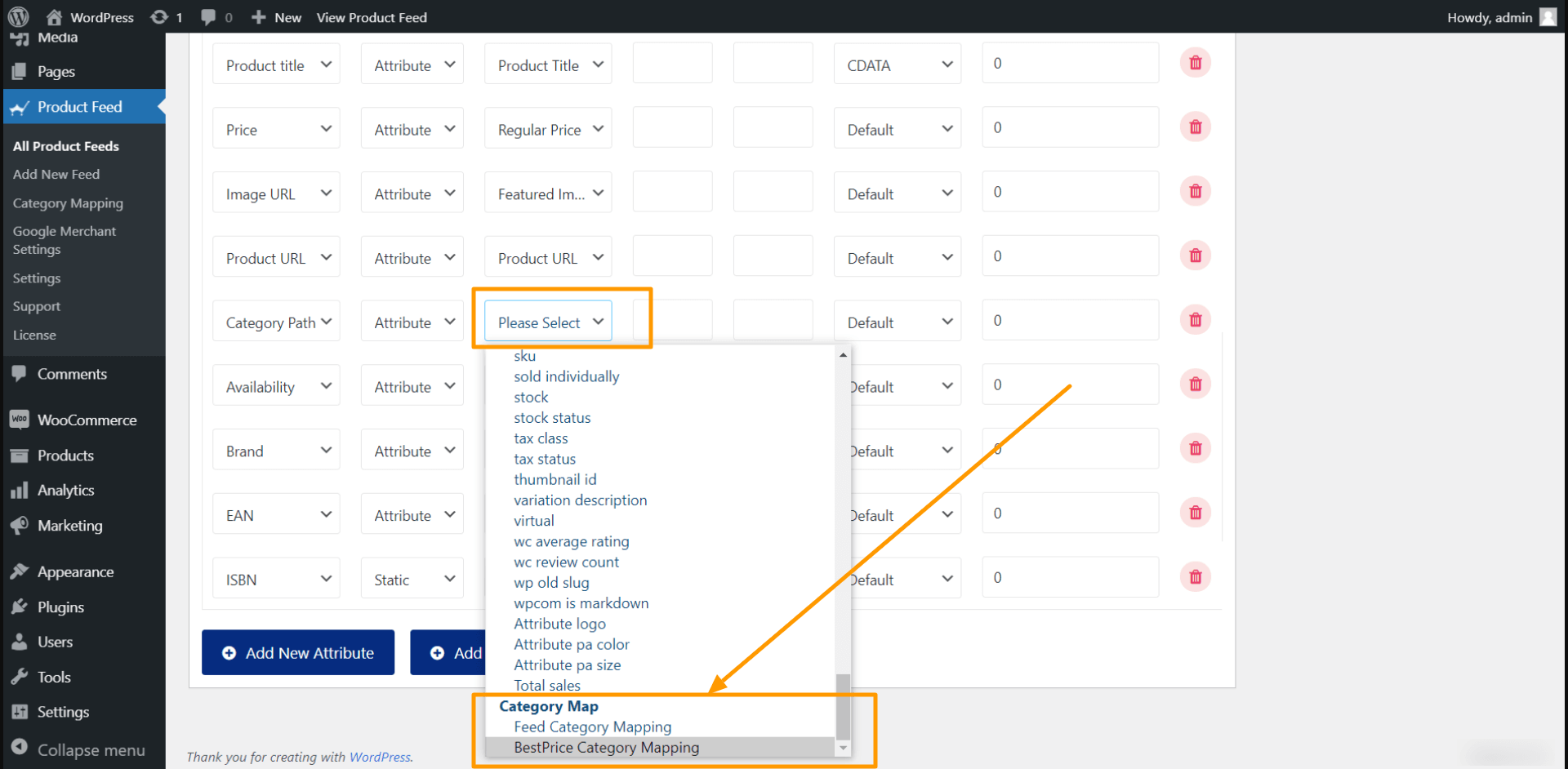
6. Scroll naar boven en klik op update.

7. Uw feed wordt gegenereerd en u kunt de feed bekijken of downloaden.
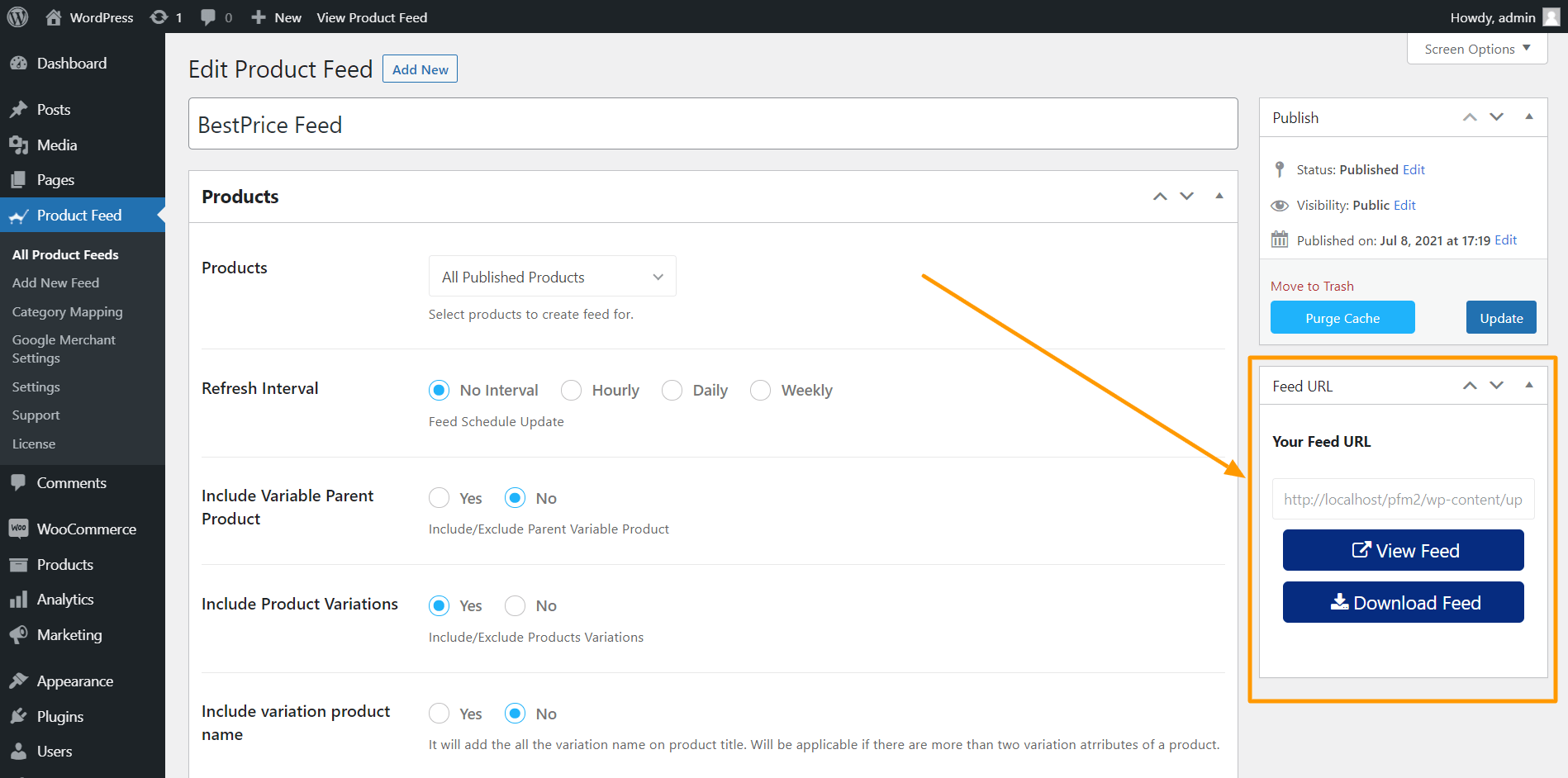
Het volgende wat je moet doen is inloggen op je BestPrice merchant account en de feed URL indienen om je producten op BestPrice te vermelden.
That’s it. That’s how easily you can generate a product feed and list your products as BestPrice.gr market προσφορέσ.
Conclusie
BestPrice is al een one-stop-oplossing geworden voor veel winkeliers in Griekenland omdat het bewezen heeft goede resultaten op te leveren in termen van verkoop.
Aangezien je een Griekse WooCommerce winkel hebt, is het het beste als ook jij kunt profiteren van het enorme lokale publiek dat BestPrice te bieden heeft.
En nu dat je weet hoe makkelijk het is om een product feed te genereren ga je gang en gebruik Product Feed Manager voor WooCommerce om je producten aan te maken en te uploaden op BestPrice.gr.